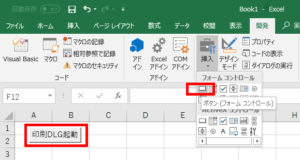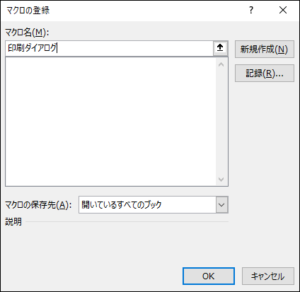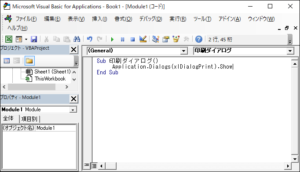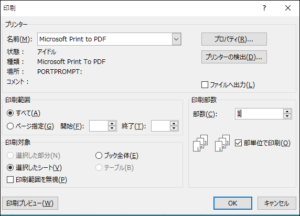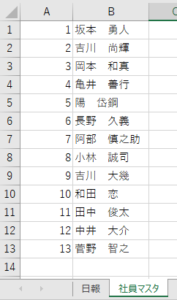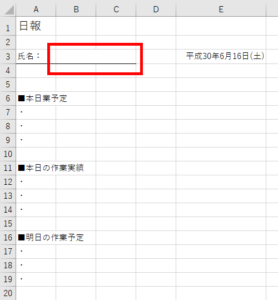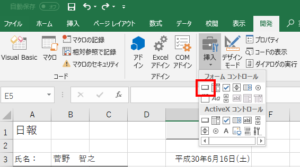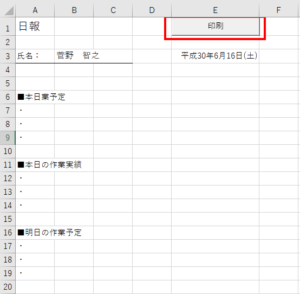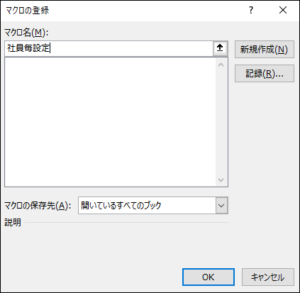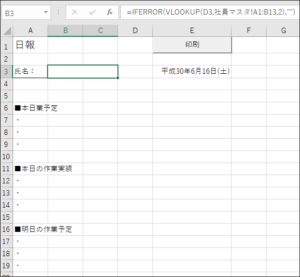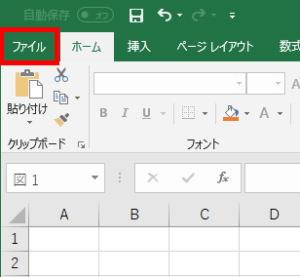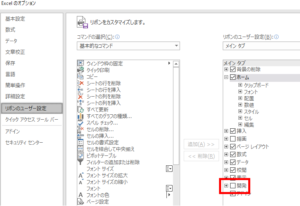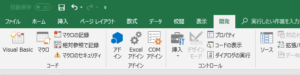まずは「印刷設定画面を起動する」を参照
「Application.Dialogs(xlDialogPrint).Show」メソッドに以下の引数を渡すことで初期値を設定可能
arg1 = 印刷範囲(1:すべて、2:ページ指定) arg2 = 開始 arg3 = 終了 arg4 = 部数 arg5 = 簡易印刷(0:しない、1:する) ※1:するにした場合は罫線などが表示されない arg6 = 印刷プレビュー(Excel5以降のVBAの場合機能しません。代わりにxlDialogPrintPreviewダイアログを使用してください。) arg7 = メモ印刷(1:シートとセルの値のみ、2:コメントも arg8 = カラー印刷※Mac用 arg9 = 紙送り(1:連続紙カセット用、2:カットシートまたは手動フィード)※Mac用 arg10 = 印刷品質(dpi) arg11 = 縦方向の解像度(dpi) arg12 = 印刷対象(1:選択した部分、2:ブック全体、3:選択したシート、4:テーブル) arg13 = プリンタ名 arg14 = ファイルへ出力(False:チェックOFF、True:チェックON) arg15 = 部単位で印刷(False:チェックOFF、True:チェックON)
●ソースコード(実装例) ※設定不要な部分は省略可
Sub 印刷ダイアログ() Application.Dialogs(xlDialogPrint).Show _ Arg1:=2, _ Arg2:=1, _ Arg3:=2, _ Arg4:=5, _ Arg5:=0, _ Arg6:=False, _ Arg7:=2, _ Arg8:=1, _ Arg9:=1, _ Arg10:=600, _ Arg11:=600, _ Arg12:=3, _ Arg13:="Microsoft Print to PDF", _ Arg14:=True, _ Arg15:=False End Sub